

Av Gina Barrow, senast uppdaterad: January 20, 2020
När det kommer till iOS-hantering har vi använt iTunes och iCloud ett tag för att överföra och hantera våra foton, musik, videor, kontakter och hela innehållet. Både iTunes och iCloud har tillhandahållit enkla och användarvänliga funktioner.
Det finns dock ingen applikation ännu som låter dig hantera allt på ett ställe. Och det var så iExplorer kom till. Det är i princip en iPhone- eller iOS-enhetshanterare där du kan hantera allt annat från din iPhone, iPad eller iPod Touch och till och med iTunes och överföra eller säkerhetskopiera dem till en Mac eller PC.
I den här artikeln kommer vi att ge en närmare titt och full iExplorer -granskning så att du kan lära dig mer om den här appen och avgöra om det här är ett bättre val.
Del 1. iExplorer recension: För- och nackdelarDel 2. Hur fungerar iExplorer och hur man installerar på Mac och PCDel 3. Bästa alternativen till iExplorerDel 4. Sammanfattning
Vi är alla upptagna med våra dagliga aktiviteter och ibland har vi inte längre tid att hantera våra enheter. Det är redan ett krångel när något händer och behöver felsökas.
Lyckligtvis finns det apputvecklare som har hört detta rop och beslutat att utveckla en iOS verktyg program som heter iExplorer.
iExplorer är inte bara begränsad till filhantering. Faktum är att den erbjuder en rad andra funktioner som t.ex
Du kan göra alla dessa utan att behöva jailbreaka din iOS-enhet och iExplorer fungerar även med jailbreakade enheter som använder AFC2-åtkomst som tillåter att läsa och skriva en enhets verkliga rot.

Undrar du hur det här programmet ansluter din iOS-enhet sömlöst? iExplorer använder fortfarande iTunes för att ansluta till din enhet och få tillgång till dina appar och filer. När den väl har fått anslutning förvandlar den din iOS-enhet till en extern enhet, så att du kan utföra en överföring på vanligt sätt.
Ja. Enligt dess VD, apputvecklare och vissa användarbetyg är iExplorer säkert att använda. Den har testats säkert och fri från skadlig programvara, trojaner, virus, spionprogram och adware. Installationsprocessen är väl säkrad och följer de högsta standarderna.
Som alla andra tredjepartsprogram kan du installera iExplorer på samma sätt. Det erbjuder också olika filnedladdningar för Mac- och Windows-datorer så att alla fritt kan installera och prova.
Vid installation av iExplorer behöver du följande:
Installationsprocessen är ganska lika på både Windows och Mac. Den här guiden nedan är för Windows:
All filöverföring och hantering i iExplorer sker manuellt eller baserat på användaren. Programvaran ändrar, ändrar, lägger till eller anpassar inte din iOS-enhet vilket kan ogiltigförklara din garanti. Det lämnar inga spår också så ingen kan säga att du har använt det här programmet. Om din iPhone fortfarande täcks av garanti behöver du inte oroa dig för att använda iExplorer.
iExplorer har inte tillgång till dina lösenord, Touch ID, kreditkort och annan personlig information. Den kan bara läsa och skriva data som USB-anslutningen kan få som ditt enhetsnamn etc...
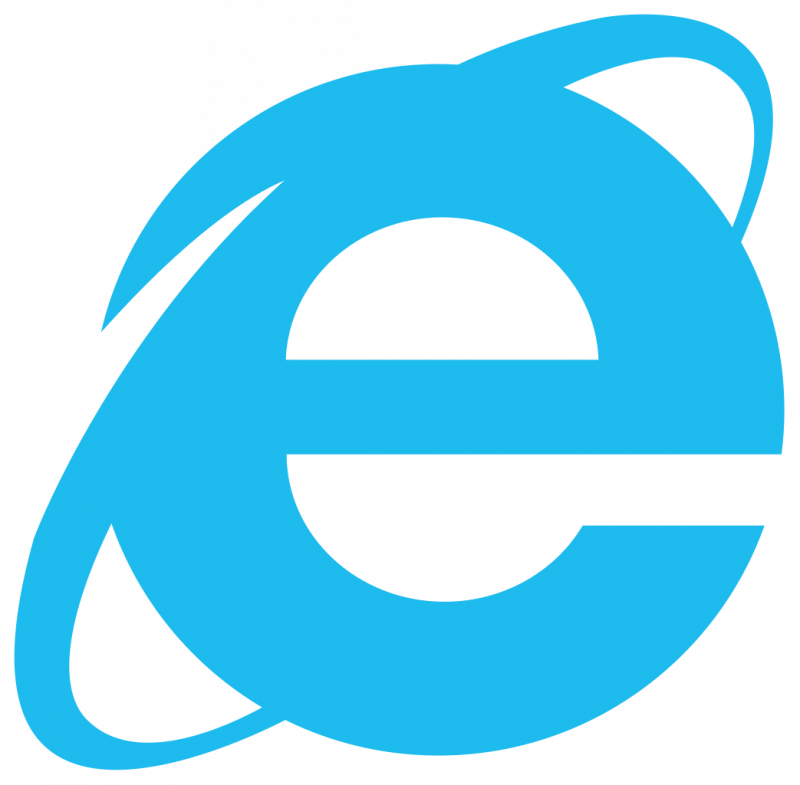
Trots de överväldigande fördelarna med iExplorer finns det många användare som fortfarande är skeptiska till det. Om du känner att du inte är säker på det här programmet, finns här de bästa alternativen till iExplorer:
Slutligen har vi diskuterat en fullständig iExplorer -granskning i den här artikeln. Även om vi inte har försökt använda programmet till dess maximala förmåga, fungerar det ganska bra för grundläggande filöverföring som de foton, videor och musikfiler som är svåra att överföra om du inte är bekant med Apples komplexa säkerhet.
Du kan ge den här appen en chans att bevisa sitt värde; det är ingen skada att ladda ner det gratis! Men om du letar efter ett bättre alternativ kan du gå vidare och bläddra igenom de bästa alternativa programmen vi listade ovan.
Även om vissa kanske inte är dedikerade enbart till iOS-enheter, av vilka de flesta stöder datahantering över plattformar och fungerar på både Mac- och Windows-datorer.
I slutändan är allt upp till dig. Vi har gett både för- och nackdelar med att använda iExplorer, hur man installerar och inklusive dess säkerhetsfunktioner. Du bestämmer fortfarande vad som är bäst för dig!
Lämna en kommentar
Kommentar
iOS Toolkit
3 metoder för att återställa raderade data från iPhone eller iPad.
Gratis nedladdning Gratis nedladdningHeta artiklar
/
INTRESSANTTRÅKIG
/
ENKELSVÅR
Tack! Här är dina val:
Utmärkt
Betyg: 4.7 / 5 (baserat på 66 betyg)